Пакетная обработка RAW файлов в RawTherapee
К 2021 году я с большим удивлением обнаружил, что все мои потребности в части обработки фото и видео полностью удовлетворяются бесплатным программным обеспечением. Темой статьи является пакетная обработка RAW-файлов в RawTherapee — свободно распространяемой программе, ориентированной на работу с «цифровыми негативами», аналогом LIghtroom.
Задача с которой я столкнулся, состояла в обработке *.CR2 файлов — RAW файлов, создаваемых камерами Canon. Без пакетной обработки было не обойтись: кадры делались ночью, на нестандартный объектив требующий коррекции, кадров было несколько сотен, ибо снимался таймлапс. Хочу заметить, что не являюсь профессионалом в части описываемого софта, и данный рассказ сделан, чтобы самому не забыть алгоритм. Всё нижеописанное реализовывалось в бесплатной операционной системе Ubuntu 20.04.3 и RawTherapee версии 5.8.
Первый кадр последовательности, сконвертированный в JPEG самой камерой, выглядел следующим образом. Понятно, что требовалось удалять виньетирование, исправлять дисторсию и делать изображение более ярким:

Запускаем RawTherapee и на вкладке «Файловый браузер» в разделе «Каталог» выбираем папку, в которой расположены все наши *.CR2 файлы:

Иконки файлов загружаются в рабочую область. Далее требуется обработать один кадр из последовательности, сохранить профиль обработки в отдельный файл и применить этот профиль ко всем RAW файлам.
Дважды кликаем на любом типичном кадре последовательности, при этом становится активной вкладка «Редактор» и файл открывается на редактирование. Описание редактирования файла в RawTherapee невозможно описать в двух словах и выходит за рамки настоящей статьи. После обработки файла требуется сохранить профиль обработки, кнопка для этого находится в правом верхнем углу:

Сохраняем профиль под именем по своему усмотрению:

Возвращаемся на вкладку «Файловый браузер». Теперь требуется выделить все файлы, к которым будет применён сохранённый на предыдущем шаге профиль. Файлы выделяются стандартными комбинациями клавиш Shift или Ctrl. После этого кликаем правой кнопкой мыши на любом из файлов и в открывшемся меню выбираем Обработка операций профиля / Применить / Мои профили / Имя_профиля. В зависимости от мощности системы и количества файлов компьютер призадумается на какое-то время.
После того, как операция завершится, над каждой иконкой файла, к которому был применён профиль, зажжётся галочка:

Не снимая с файлов выделения, кликаем по любому из них правой кнопкой и выбираем пункт с шестерёнками: «Поместить в очередь на обработку». Файлы отправляются в очередь пакетной обработки, представленную на соответствующей вкладке. Туда и отправляемся:

Суть пакетной обработки состоит в том, что программа просто сохраняет файлы в требуемом формате в определённой папке. По умолчанию стоит формат JPEG с качеством 92, а для сохранения файлов предлагается папка converted, которая будет создана в той же папке, где лежат исходники. В большинстве случаев меня это устраивает, поэтому я просто жму на большой кнопке без названия, расположенной в левом верхнем углу, и процесс начинается.
На этом суть пакетной обработки файлов в RawTherapee заканчивается. Изредка сталкивался с тем, что на финальной стадии программа может «вылететь». Это не приносит значительных неудобств, так как в следующий раз процедура начнётся с того места, где была прервана.
Источник: deepsky.world
RawTherapee для Windows

Приложение, благодаря которому создание красивых дизайнов для работы, учебы и.
Быстрая мощная CAD-система, которая предлагает функциональные возможности для.
GIMP — мощный, бесплатный графический редактор, по своим возможностям практически не.
Adobe Photoshop — художники, работающие в области компьютерного дизайна, могут бесконечно.
XnViewMP — мощное многофункциональное приложение для работы с графическими файлами на компьютере, являющееся расширенной версией программы XnView.
Image Composite Editor — простая программа от Microsoft для создания панорамных изображений из.
Отзывы о программе RawTherapee
Валентин про RawTherapee 5.7 / 5.0 [15-01-2020]
Очень грамотно, но бестолковое объяснение
| | Ответить
Valeryi про RawTherapee 5.6 / 5.0 [27-06-2019]
понравилась Raw Therapee .но усваивается с трудом сложное объяснение половина на русском языкеполовина на английском..
2 | 2 | Ответить
Dflame про RawTherapee 4.2.510 / 4.2.447 [24-12-2015]
Пожелание одно — адаптировать под 32-винду. 32-версия 4.2.447 имеет крах Терапии при конвертации с включением обработки шумов. А предлагаемые на сайте разрабов костыли к этой версии по исправлению работы в 32-виндах — только для ХР и Висты, но никак не для 7-к и выше.
3 | 8 | Ответить
терек в ответ Dflame про RawTherapee 5.6 / 5.0 [16-05-2019]
в 2019 году найти и пользоваться 32-битной осью — еще тот изврат.
2 | 3 | Ответить
с супер мини деревни про RawTherapee 4.2.48 [29-12-2014]
Источник: www.softportal.com
Краткий мануал по рав-редактору Rawtherapee.
Он позволяет упростить некоторые рутинные операции при подготовке фотографий к публикации. Хотя это классический рав-редактор, фотографии в jpeg тоже можно обрабатывать. На настоящее время актуальна версия 4.0.6. В обзоре описываю только функционал, который использую сам. Ряд судя по всему полезных возможностей типа пакетной обработки оставлю за кадром, потому что сказать ничего не смогу
Преимущества:
Кроссплатформенный и свободный. Линуксоиды радосте.
Поддерживает массу языков. Здесь скриншоты из англоязычной версии.
Сохраняет историю обработки фотографии в скрытом файле рядышком с оригиналом. Зачем нужно: сделал фотографию, обработал, залил, отклонили. Через год просматриваю архив — натыкаюсь снова. Открываю — а редактор показывает всю обработку. Незамыленный глаз увидит баги, и можно грузить снова, в этот раз успешно.
Недостатки:
Дико медленный. При масштабировании или прокрутке изображения пересчитывается обработка всего показываемого фрагмента, никакого кеширования нет и в помине.
Странный интерфейс — но это дело привычки.
Не сохраняет EXIF. По крайней мере, автор не осилил.
Что стоит делать в редакторе:
Экспокоррекция — самое популярное применение РАВ-редактора
ББ. После перехода со старой мыльницы на зеркалку актуальность резко снизилась. Но поддерживается выставление белого по серому пятну и ручная подстройка цветовой температуры и оттенка по шкале зеленый-фиолетовый
Яркость-контрастность-насыщенность. Первые два работают как и ожидается, а вот ползунок насыщенности может устроить кислотную дискотеку.
Хроматические аберрации. Болезнь ультразумов и дешевой оптики к зеркалкам. Номер один в личном хит-параде бесящих багов изображения. Красно-синяя или зелено-фиолетовая кайма вокруг контрастных цветовых переходов. Виднее всего по краям кадра и если граница цветов идет перпендикулярно радиусу кадра.
Purple fringe. Оно же — синяя каемка. При съемке ЭТ проявляется на проводах на фоне безоблачного неба. Провод на самом деле черный, а на фотографии получается сиреневым.
Дисторсии (бочка и подушка) и перспективное искажение.
Выравнивание. Тут все понятно — я твой горизонт шатал.
Что не стоит делать в редакторе:
Удалять шумы и поднимать резкость. Результат сильно не понравился по сравнению с пакетом G’MIC, который достоин отдельной статьи.
Качается с сайта разработчика с неожиданным именем http://rawtherapee.com. Интерфейс может сильно меняться в зависимости от операционной системы, версии самого редактора и используемых библиотек, индивидуальных настроек и используемой темы оформления.
На мой взгляд, удобнее привязать программу к контекстному меню менеджера фотоархива и вызывать по мере надобности для отдельных фотографий. Но в первый раз можно запустить просто так и натравить на папку с фотографиями:  и дабл-кликом перейти к обработке конкретной фотографии.
и дабл-кликом перейти к обработке конкретной фотографии.
Программа готова к работе:  Интерфейс можно сильно настраивать, поэтому вид может существенно отличаться. В левой панели превьюшка фотографии. Если курсор где-то над фотографией, то отображается координата пикселя (удобно выбирать центр кадра для выравнивания горизонта) и его яркости в трех системах цветности. Ниже — список undo.
Интерфейс можно сильно настраивать, поэтому вид может существенно отличаться. В левой панели превьюшка фотографии. Если курсор где-то над фотографией, то отображается координата пикселя (удобно выбирать центр кадра для выравнивания горизонта) и его яркости в трех системах цветности. Ниже — список undo.
Подробно описывает все операции над фотографией, т.е. например кроме самой операции поворота указывает еще и угол. В ходе подготовки статьи скриншоты снимались в хаотичном порядке, поэтому обращать внимание на подробности не имеет смысла. Еще ниже — снепшоты. Можно сохранить несколько вариантов обработки и переключаться между ними в одно нажатие. Удобно, но не очень часто востребовано.
По центру сама фотография, верхняя панель инструментов и нижний не отключаемый тулбар. Добавить на них кнопки возможности нет, а это не помешало бы.
Над фото слева: сворачивание левой панели, отключение плашки с данными EXIF, сравнение «до» и «после» — полезная штука, но съедает рабочее пространство, включение тягания экрана мышкой (по умолчанию), ББ по пятну (размер настраивается), кроп и поворот. Поворот сделан грамотно — надо выбрать горизонтальную или вертикальную линию на фото, и редактор приведет ее к нужному положению и обрежет края. Справа сверху включение индикации пересвета-недосвета и простые повороты и отражения. Под фотографией: сохранить, отправить в редактор, индикатор жизни, масштабирование. Плюсик создает настраиваемые окна для наблюдения над интересующими точками фотографии.
Правая панель. Гистограмма с кучей параметров, под ней серая панель показывает параметры пикселя под курсором. Если нажать правую кнопку, то показания зафиксируются. Еще раз — продолжит показывать. Дальше профили обработки.
Транспортные фотографии обычно весьма разнородные, поэтому пользы не вижу. А еще дальше самое сердце программы. Экспозиция, детали, цвета, геометрия, параметры предварительной обработки и EXIF.
Приблизительный алгоритм обработки фото:
1. Поворот и обрезка. Эти инструменты во вкладке с транспортиром и ножницами. Надо обязательно поставить галочку «Auto Fill» — она на скриншоте с обрезкой. Это включит автоподрезку краев при повороте изображения. Экономит кучу нервов. Прицеливаемся так, чтобы ориентир занимал весь экран.
Координаты курсора помогут поймать центр кадра. Потом выделятором вертикали протягиваем по нему:  Процедура кропа вполне очевидна. В этом кадре столбики совсем уж не в тему, поэтому идут под нож:
Процедура кропа вполне очевидна. В этом кадре столбики совсем уж не в тему, поэтому идут под нож: 
В этой же вкладке куча полезных инструментов для корректировки геометрии — перспектива, дисторсия, виньетирование, ручная правка хроматических аберраций. Есть еще автоматическая — она почему-то уехала аж во вкладку с РАВ-параметрами. Работает она вполне удовлетворительно, и корректировки обычно не требует. Все регулировки наглядные, и их надо просто пробовать. Когда что нужно исправлять:
Перспектива. Горизонтальная почти всегда в норме, а вертикальная нарушается если держать камеру непараллельно асфальту. Дома на заднем плане будут валиться на или от зрителя.
Дисторсия. Обычно возникают при съемке с экстремальными для этой камеры или объектива фокусными расстояниями. По простому — на максимальном или минимальном зуме. Дома по краю кадра выгибаются наружу или внутрь кадра. Крутить ползунок пока не станут прямыми.
Автокоррекцией не пользовался.
Виньетирование. Темные углы кадра. В идеале яркость по всему кадру должна быть равномерная.
Аберрация. В фотографии-примере ее нет, но могла бы быть на переднем и заднем крае троллейбуса: 

2. Дальше идет defringe — удаление фиолетовых каемок. Клинический случай — дерево без листьев на фоне безоблачного неба. Скорее всего на фотографии оно будет мутно-фиолетового цвета. Defringe сделает его правильно черным. Результат часто не идеален, поэтому потом можно будет пройтись по недоработанным местам обесцвечивающей кистью.
Параметры по умолчанию довольно адекватны для маломегапиксельных камер. Можно немножко поиграться радиусом в сторону увеличения. Если излишне увеличить, то вылезут артефакты неприятного вида В целом, это единственный фильтр из этой вкладки, используемый автором. Шарп и подавление шумов лучше делать в графическом редакторе. Разве что повышение резкости методом RL Deconvolution выглядит интересно.

3. Баланс белого. У фотографии-примера с этим относительно нормально. Доступный инструментарий: шкала цветовой температуры (для красных фотографий уменьшаем, для синих увеличиваем), оттенок по шкале фиолетовый-зеленый, инструмент для привязки ББ к серой точке фотографии — на скриншоте. Нет, все-таки чуть зеленого добавить не помешает
4. Самое главное применение программы. Корректировка яркости во всех ее проявлениях. Специально сбросил все параметры на ноль, чтобы результат обработки был наглядней.  Фото явно темновато и с недостаточной контрастностью. Есть аж четыре подхода к получению приятной фотографии.
Фото явно темновато и с недостаточной контрастностью. Есть аж четыре подхода к получению приятной фотографии.
Можно воспользоваться авторегулировкой уровней — программа сама все сделает. Единственный параметр — количество отбрасываемых пикселей. Оптимальные значения не больше 0.02.
Другой вариант — вручную выставить поправку экспозиции и некоторые параметры типа черной точки. В большинстве случаев весьма неочевидно, что и куда надо крутить.
Третий — яркость-контрастность-насыщенность. Главное не переусердствовать. Насыщенность дает весьма странный результат, но в малых дозах работает неплохо.
И четвертый — кривые. Тут все как обычно, разве что можно задавать разными способами,а не только тасканием точек.
Прелесть в том, что можно совместить. Обычный алгоритм: экспокоррекция на глаз до приятной яркости и/или симметричной гистограммы, яркость в пределах +-10 — алгоритм отличается от экспокоррекции, контрастность и насыщенность +10-20 по вкусу. Для каждой модели фотоаппарата эти три параметра будут примерно постоянны для большинства фотографий.
Белую и черную точку удобно ставить по гистограмме. Надо подправить, если гистограмма не охватывает все возможные значения. На скриншоте виден небольшой пробел в области черного цвета. Вот его и убираем, сдвигая точку начала гистограммы на начало графика. В результате улучшится контрастность и слегка придавятся шумы.
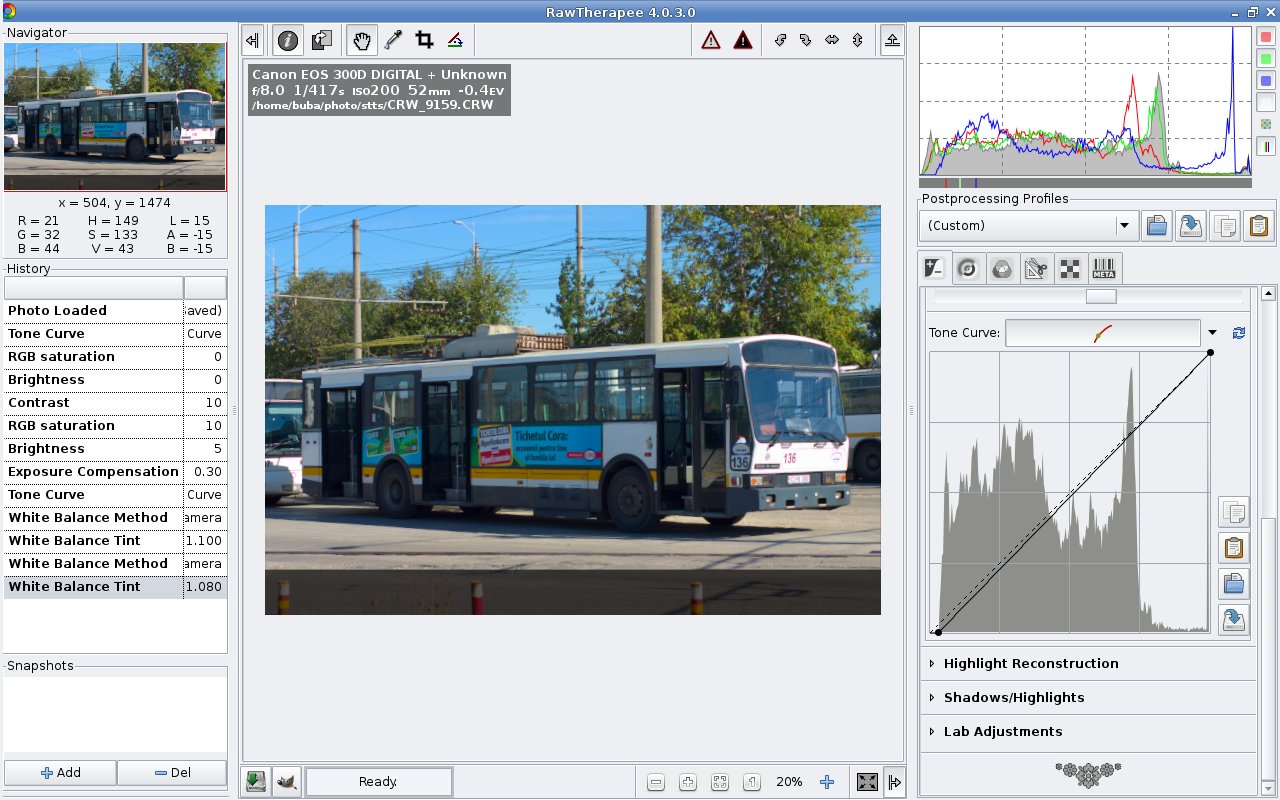 Из прочего могу вспомнить разве что демозаичный фильтр. Разницу между разными алгоритмами на практике заметить не смог. Впрочем, отзывы в интернете утверждают, что amaze лучше справляется с малошумными изображениями, а hphd — с более зашумленными. vng4 создавался специально для РАВ-файлов с камер Olympus, но в актуальных версиях amaze догнал его по качеству.
Из прочего могу вспомнить разве что демозаичный фильтр. Разницу между разными алгоритмами на практике заметить не смог. Впрочем, отзывы в интернете утверждают, что amaze лучше справляется с малошумными изображениями, а hphd — с более зашумленными. vng4 создавался специально для РАВ-файлов с камер Olympus, но в актуальных версиях amaze догнал его по качеству.
Проверить этот факт не имею возможности, на глаз разница не заметна, разве что сравнивать попиксельно. В той же вкладке подсовывается черный кадр для вычитания битых пикселей. Полезно для обработки ночных фотографий, снятых фотоаппаратом с битыми точками на матрице.
Заканчивается работа экспортом полученной фотографии в формат tif и открытием его в соответствующем редакторе, чтобы окончательно подготовить фото к публикации. После описанных операций это фильтрация шумов, повышение резкости, изменение размера и сохранение с учетом допустимого размера. Все!
Источник: transphoto.org
RawTherapee

RawTherapee — инструмент для проявки RAW, обработки и каталогизации фотографий. Полностью бесплатный аналог таких серьезных программ как Adobe Lightroom и DxO PhotoLab.
RawTherapee очень функциональный инструмент для обработки цифрового фото. Ориентирован на фотографов самого разного уровня — от новичков-энтузиастов, до профессионалов. Предназначен для работы с фотографиями в RAW-форматах (поддерживается RAW многих камер), а также прочими форматами графических изображений. Недеструктивный движок обработки (позволяет вернуться к исходнику), современные алгоритмы демозаики и продвинутое редактирование цвета дают возможность получить наилучшее качество изображения. Скачайте RawTherapee и попробуйте.
В составе программы имеется масса разнообразных функций для редактирования многих параметров цифрового фото. В интерфейсе они рассортированы по нескольким основным вкладкам: экспозиция, детализация, баланс белого, дополнительные, преобразование, RAW и мета-данные. Каждый раздел содержит массу настроек и позволит иметь полный контроль над изображением. Конечно, RawTherapee поддерживает массу сопутствующих функций и удобств, в том числе и профили. В программе предусмотрены функции каталогизации изображений, что, в купе с редактором, полностью покрывает потребности большинства фотографов.
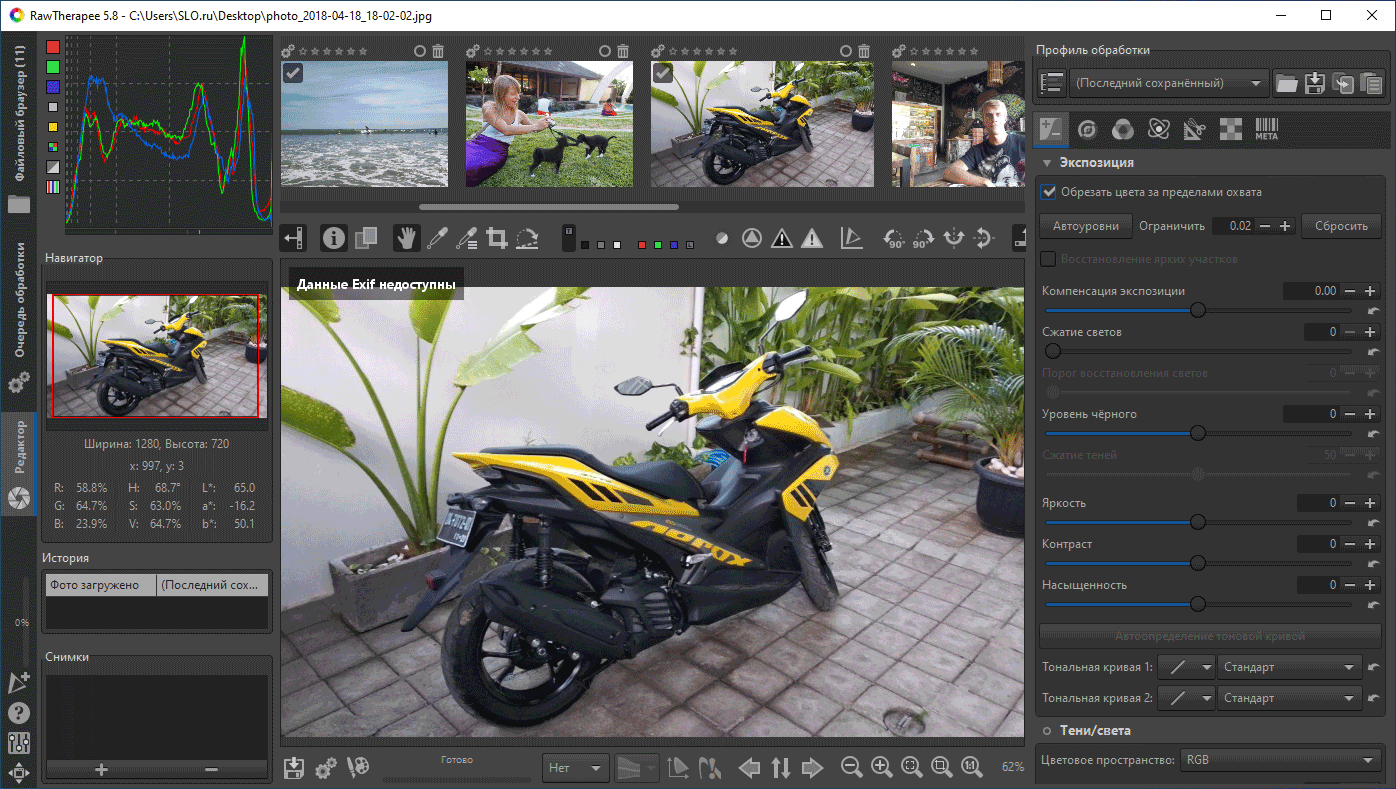
Интерфейс RawTherapee
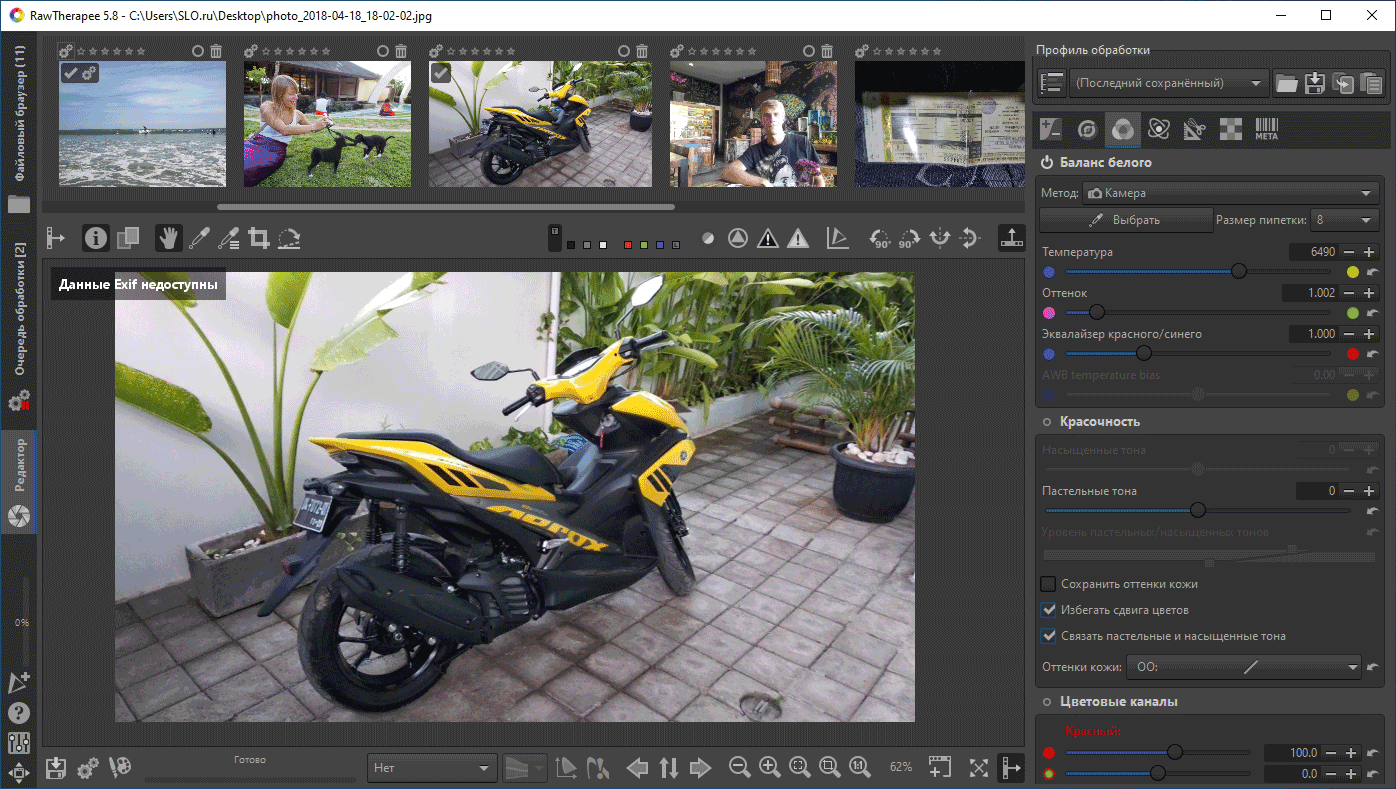
Инструменты коррекции
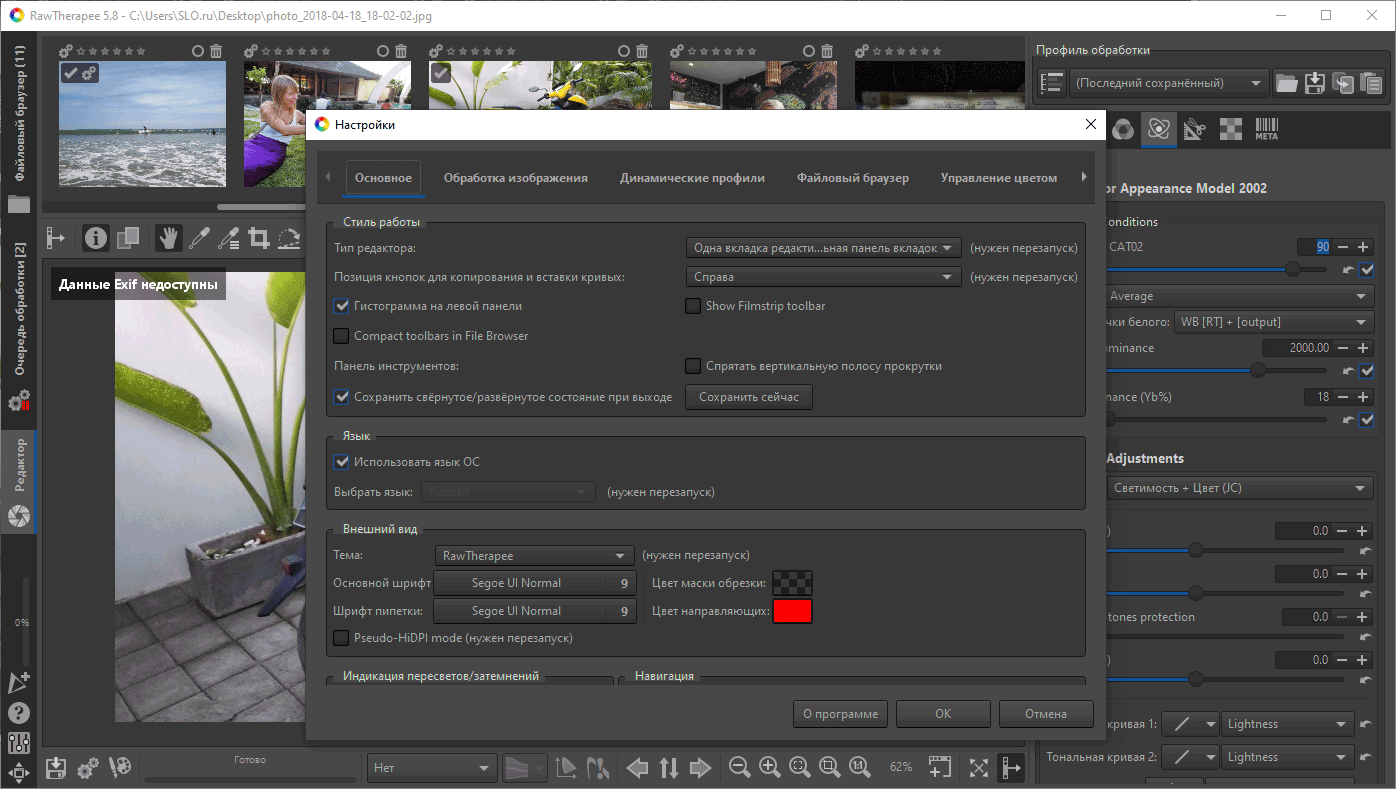
К минусам RawTherapee можно отнести довольно высокое потребление ресурсов, сравнительно с другими программами подобного толка. Это особо заметно на слабых компьютерах.
RawTherapee является кроссплатформенной программой. Для загрузки доступны дистрибутивы для разных систем — можно скачать RawTherapee для Windows и GNU/Linux. Также доступны открытые исходные коды (под лицензией GPLv3).
Источник: www.slo.ru